
- লেখক John Day [email protected].
- Public 2024-01-30 08:02.
- সর্বশেষ পরিবর্তিত 2025-01-23 14:36.
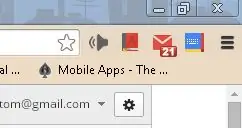
এক্সটেনশানগুলি গুগল ক্রোমে ব্যবহার করার জন্য একটি খুব সহজ হাতিয়ার। তারা অভিধান, ইমেল শর্টকাট বা এমনকি স্ক্রিন রেকর্ডার থেকে ভিন্ন হতে পারে।
অত্যন্ত সহজ এবং অতি সুবিধাজনক এক্সটেনশানগুলি আপনার Chrome অভিজ্ঞতাকে উন্নত করতে পারে
ধাপ 1: ক্রোম স্টোর
এই ওয়েবসাইটে যান:
এটি ক্রোমের দোকান। এটিতে অ্যাপস এবং এক্সটেনশন রয়েছে। আপনাকে আপনার গুগল ইকোসিস্টেমকে সর্বাধিক করার অনুমতি দেয়। এই ওয়েবসাইটের সাথে নিজেকে পরিচিত করুন এবং প্রায়ই ফিরে দেখুন। গুগল ক্রমাগত "বৈশিষ্ট্যযুক্ত" পুনর্নবীকরণ করে এবং devs নতুন এবং দুর্দান্ত অ্যাপ্লিকেশন তৈরি করতে থাকে।
ধাপ 2: ডাউনলোড করুন
আপনি যে এক্সটেনশনটি ব্যবহার করতে চান তা খুঁজুন। বেশিরভাগ এক্সটেনশন বিনামূল্যে হওয়া উচিত, তাই কোনও লেনদেনের প্রয়োজন হবে না। একবার আপনি যে এক্সটেনশনটি চান তা পেয়ে গেলে, বিনামূল্যে ক্লিক করুন, তারপরে ইনস্টল করুন। এটি এখন ডাউনলোড হবে। ডাউনলোড শেষ হয়ে গেলে। আপনাকে "আপনার এক্সটেনশন যুক্ত করুন" বলে হ্যাঁ বলা হবে এবং আপনি সফলভাবে একটি এক্সটেনশন ইনস্টল করেছেন। প্রায়শই, যখন আপনি ইনস্টল এবং এক্সটেনশন করেন, তখন ডেভেলপারদের ওয়েবসাইট একটি নতুন ট্যাবে খুলবে এবং আপনাকে অনুদান দেওয়ার জন্য অনুরোধ করবে। এটা উপেক্ষা করুন।
ধাপ 3: প্রস্তাবিত এক্সটেনশন
এখানে আমার এক্সটেনশন যা আমি সুপারিশ করছি:
গুগল অভিধান
যে কোন শব্দের উপর ডাবল ক্লিক করুন, এবং এটি এটি সংজ্ঞায়িত করবে। বেশ সহজ এবং খুব সহজ
জিমেইলের জন্য চেকার প্লাস
ওয়েবসাইটে যাওয়ার পরিবর্তে আপনার ইমেইলটি একবার দেখুন। এক্সটেনশনটি সম্পূর্ণরূপে সমৃদ্ধ, যার অর্থ আপনি এক্সটেনশনের মধ্যে দেখতে, মুছতে, উত্তর দিতে, ইত্যাদি করতে সক্ষম। খুব দরকারী
শক্তিশালী টেক্সট
আপনার যদি একটি অ্যান্ড্রয়েড ট্যাবলেট থাকে যা পাঠ্য পাঠাতে এবং গ্রহণ করতে অক্ষম, শক্তিশালী পাঠ্য ব্যবহার করুন। এটি আপনার কম্পিউটারে সিঙ্ক হবে।
এক্সটেনশন চেক আউট মজা আছে!
প্রস্তাবিত:
ওয়েবসাইটে গুগল ম্যাপ কিভাবে এম্বেড করবেন: 4 টি ধাপ

ওয়েবসাইটে গুগল ম্যাপ কিভাবে এম্বেড করবেন: ম্যাপ চ্যালেঞ্জে আমার জন্য ভোট দিন! সম্প্রতি, আমি একটি ওয়েবসাইট তৈরি করেছি যা গুগল ম্যাপ ব্যবহার করে। আমার ওয়েবসাইটে গুগল ম্যাপ এম্বেড করা মোটামুটি সহজ ছিল এবং এটি করা কঠিন ছিল না। এই নির্দেশাবলীতে, আমি আপনাকে দেখাবো যে গুগল এম্বেড করা কতটা সহজ
কিভাবে ম্যাক টার্মিনাল ব্যবহার করবেন, এবং কিভাবে মূল ফাংশন ব্যবহার করবেন: 4 টি ধাপ

কিভাবে ম্যাক টার্মিনাল ব্যবহার করবেন, এবং কী ফাংশন কিভাবে ব্যবহার করবেন: আমরা আপনাকে দেখাব কিভাবে ম্যাক টার্মিনাল খুলতে হয়। আমরা আপনাকে টার্মিনালের মধ্যে কিছু বৈশিষ্ট্যও দেখাব, যেমন ifconfig, ডিরেক্টরি পরিবর্তন করা, ফাইলগুলি অ্যাক্সেস করা এবং arp। Ifconfig আপনাকে আপনার IP ঠিকানা এবং আপনার MAC বিজ্ঞাপন পরীক্ষা করার অনুমতি দেবে
মাইক্রোসফট এক্সেল ম্যাক্রো ব্যবহার করে গুগল ক্রোমে কীভাবে সার্চ করবেন (কোন কোডিং জ্ঞানের প্রয়োজন নেই): 10 টি ধাপ

মাইক্রোসফট এক্সেল ম্যাক্রোস ব্যবহার করে গুগল ক্রোমে কীভাবে সার্চ করবেন (কোন কোডিং জ্ঞান প্রয়োজন): আপনি কি জানেন যে আপনি সহজেই আপনার এক্সেল স্প্রেডশীটে একটি সার্চ ফিচার যোগ করতে পারেন? এটি করার জন্য আপনার নিম্নলিখিতগুলির প্রয়োজন হবে: একটি কম্পিউটার - (চেক করুন!) মাইক্রোসফ্ট এক্সেল গুগল ক্রোম আপনার উপর ইনস্টল করা হয়েছে
আরডুইনো ন্যানো/মিনি কিভাবে তৈরি করবেন - কিভাবে বুটলোডার বার্ন করবেন: 5 টি ধাপ

আরডুইনো ন্যানো/মিনি কিভাবে তৈরি করবেন | কিভাবে বুটলোডার বার্ন করবেন: এই নির্দেশাবলীতে আমি আপনাকে দেখাব কিভাবে স্ক্র্যাচ থেকে একটি Arduino MINI তৈরি করতে হয়।
কিভাবে একটি SheevaPlug এ Fedora ইনস্টল করবেন এবং একটি SD কার্ড বুট করবেন: 13 টি ধাপ

কিভাবে একটি SheevaPlug এ Fedora ইনস্টল করবেন এবং একটি SD কার্ড বুট করবেন।: আমি Slashdot এ SheevaPlug এ একটি পোস্ট দেখেছি এবং তারপর জনপ্রিয় মেকানিক্সে। এটি একটি আকর্ষণীয় যন্ত্রের মতো মনে হয়েছিল এটি w 2.5w চালায়, কোন ভক্ত নেই, কঠিন অবস্থা এবং মনিটরের প্রয়োজন নেই। বছর ধরে আমি একটি পুরানো CRT
